Cách xem lại mật khẩu WiFi trên iPhone
Bắt đầu từ phiên bản iOS 16 , Apple đã cho phép người dùng xem lại mật khẩu WiFi trên iPhone mà không cần phải cài đặt thêm các tiện ích của bên thứ ba.
Nếu đang sử dụng iPhone, iPad hoặc MacBook, bạn có thể dễ dàng chia sẻ mật khẩu WiFi qua lại giữa các thiết bị. Tuy nhiên, đôi khi chúng ta cũng cần xem lại mật khẩu WiFi để chia sẻ chúng cho bạn bè, người thân… hoặc những người đang sử dụng thiết bị Android.
Đầu tiên, bạn hãy cập nhật iPhone lên phiên bản iOS 16 bằng cách vào Settings (cài đặt) – General (cài đặt chung) – Software Update (cập nhật phần mềm) – Download and Install (tải về và cài đặt). Lưu ý, dung lượng bản cập nhật có thể thay đổi tùy vào thiết bị bạn đang sử dụng.
Để hạn chế tối đa các rủi ro có thể xảy ra, người dùng nên sao lưu lại toàn bộ dữ liệu trên thiết bị bằng iTunes hoặc iCloud .
Trong bài viết này, Kỷ Nguyên Số sẽ hướng dẫn cách xem lại mật khẩu WiFi trên iPhone, nếu đang sử dụng iPad, bạn chỉ cần thực hiện tương tự.
Khi đã cập nhật iOS 16 hoàn tất, việc bạn cần làm là truy cập vào Settings (cài đặt) – WiFi, bấm vào biểu tượng chữ “i” ở cuối tên mạng, sau đó chạm vào mục Password (mật khẩu) để xem lại.
Video đang HOT
Xem lại mật khẩu WiFi trên iPhone. Ảnh: MINH HOÀNG
Trong trường hợp muốn xem lại mật khẩu WiFi đã lưu trước đó, bạn hãy truy cập vào phần WiFi, bấm vào nút Edit (sửa) ở góc trên bên phải, sau đó xác thực lại bằng Face ID hoặc Touch ID .
Lúc này, iPhone sẽ hiển thị danh sách các mạng WiFi mà bạn đã từng kết nối trước đó, nhấn vào biểu tượng chữ “i” để xem lại mật khẩu WiFi.
Xem lại toàn bộ mật khẩu WiFi đã lưu trước đó. Ảnh: MINH HOÀNG
Hy vọng với những thông tin mà Kỷ Nguyên Số vừa cung cấp, bạn đọc đã biết cách xem lại mật khẩu WiFi trong trường hợp cần chia sẻ chúng với người khác.
Nếu cảm thấy hữu ích, bạn đừng quên chia sẻ bài viết cho nhiều người cùng biết hoặc để lại bình luận khi gặp rắc rối trong quá trình sử dụng.
MIN
Người dùng nên cập nhật iPhone ngay lập tức vì lý do này
Mới đây, Apple đã phát hành bản cập nhật mới nhất nhằm khắc phục lỗ hổng zero-day trên iPhone, hiện đang được khai thác tích cực trong tự nhiên.
Lỗ hổng zero-day (có mã định danh là CVE-2022-42827) được phát hiện bởi một nhà nghiên cứu ẩn danh, cho phép các ứng dụng lừa đảo thực thi mã tùy ý với quyền hạn cao nhất.
Như thường lệ, Apple không bao giờ chia sẻ thông tin chi tiết về lỗ hổng ngoại trừ việc thừa nhận vấn đề và phát hành bản vá càng sớm càng tốt. Một số báo cáo cho thấy lỗ hổng zero-day (CVE-2022-42827) đã được khai thác tích cực trong tự nhiên.
CVE-2022-42827 là lỗ hổng thứ ba liên quan đến Kernel được Apple vá sau CVE-2022-32894 và CVE-2022-32917.
Để tránh bị tấn công, người dùng nên cập nhật iPhone, iPad lên phiên bản mới nhất bằng cách vào Settings (cài đặt) - General (cài đặt chung) - Software update (cập nhật phần mềm) - Download and Install (tải về và cài đặt).
Cập nhật iPhone, iPad lên phiên bản mới nhất. Ảnh: TIỂU MINH
Bản cập nhật hiện đã có sẵn cho người dùng iPhone 8 trở lên, iPad Pro (tất cả phiên bản), iPad Air 3 trở lên, iPad Gen 5 trở lên và iPad mini 5 trở lên.
Với bản sửa lỗi mới nhất, Apple đã vá 8 lỗ hổng zero-day được khai thác tích cực và 1 lỗ hổng zero-day được biết đến công khai kể từ đầu năm, bao gồm CVE-2022-22587, CVE-2022-22594, CVE-2022-22620, CVE-2022-22674, CVE-2022-22675, CVE-2022-32893, CVE-2022-32894, CVE-2022-32917.
Ngoài CVE-2022-42827, bản cập nhật cũng giải quyết 19 lỗ hổng bảo mật khác, bao gồm 2 lỗ hổng trong Kernel, 3 lỗ hổng trong giao thức Point-to-Point (PPP), 2 lỗ hổng trong WebKit và 1 lỗ hổng trong AppleMobileFileIntegrity, Core Bluetooth, IOKit, Sandbox...
Đừng quên 'bảo dưỡng' iPhone bằng cách làm đơn giản này hàng tháng 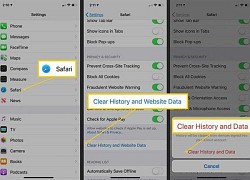 Ngoài việc giữ gìn cẩn thận, iPhone cần được 'bảo dưỡng' về mặt kỹ thuật số để giúp thiết bị chạy nhanh hơn. Đừng quên xóa bộ nhớ đệm cho iPhone. IPhone của bạn cũng giống như mọi thiết bị công nghệ khác, cần được bảo dưỡng định kỳ. Mặc dù bạn giữ gìn thiết bị về mặt vật lý tốt chẳng hạn...
Ngoài việc giữ gìn cẩn thận, iPhone cần được 'bảo dưỡng' về mặt kỹ thuật số để giúp thiết bị chạy nhanh hơn. Đừng quên xóa bộ nhớ đệm cho iPhone. IPhone của bạn cũng giống như mọi thiết bị công nghệ khác, cần được bảo dưỡng định kỳ. Mặc dù bạn giữ gìn thiết bị về mặt vật lý tốt chẳng hạn...
 Trần Kiều Ân đòi ly hôn, chồng thiếu gia kém 9 tuổi khóc nghẹn, lý do sốc02:42
Trần Kiều Ân đòi ly hôn, chồng thiếu gia kém 9 tuổi khóc nghẹn, lý do sốc02:42 Á hậu 1 MIQ khui bộ mặt thật của Hà Tâm Như, tố bị Tâm Như cô lập?02:42
Á hậu 1 MIQ khui bộ mặt thật của Hà Tâm Như, tố bị Tâm Như cô lập?02:42 Đức Phúc xuất sắc đạt Quán quân Intervision 2025, nhận thưởng 9 tỷ02:34
Đức Phúc xuất sắc đạt Quán quân Intervision 2025, nhận thưởng 9 tỷ02:34 Danh tính Thạc sĩ Việt mập mờ với ai xong cũng gửi cho người ta "feedback" dài như tờ sớ00:16
Danh tính Thạc sĩ Việt mập mờ với ai xong cũng gửi cho người ta "feedback" dài như tờ sớ00:16 Võ Hoàng Yến tổ chức sinh nhật cho con gái, danh tính chồng hơn 12 tuổi giấu kín02:40
Võ Hoàng Yến tổ chức sinh nhật cho con gái, danh tính chồng hơn 12 tuổi giấu kín02:40 Thuê người đứng tên thành lập công ty để buôn lậu00:40
Thuê người đứng tên thành lập công ty để buôn lậu00:40 Vụ nhân viên quán cà phê bị hành hung ở Hà Nội: 'Tổng tài' đến xin lỗi và cái kết khó ngờ11:50
Vụ nhân viên quán cà phê bị hành hung ở Hà Nội: 'Tổng tài' đến xin lỗi và cái kết khó ngờ11:50 Em trai Quang Hùng mờ nhạt giữa dàn ATSH mùa 2, lộ 1 cái tên được "push" từ đầu03:03
Em trai Quang Hùng mờ nhạt giữa dàn ATSH mùa 2, lộ 1 cái tên được "push" từ đầu03:03 Ciin 'biến hình' hay 'biến dạng', lộ bộ mặt thật, nghi vấn 'dao kéo' quá đà?02:46
Ciin 'biến hình' hay 'biến dạng', lộ bộ mặt thật, nghi vấn 'dao kéo' quá đà?02:46 Yaya Urassaya kỷ niệm 14 năm bên Nadech, "hé lộ" 3 lễ cưới hoành tráng02:47
Yaya Urassaya kỷ niệm 14 năm bên Nadech, "hé lộ" 3 lễ cưới hoành tráng02:47 Đức Phúc lộ hậu trường thi hát ở Nga "căng thẳng", Erik bất ngờ làm một việc sốc02:43
Đức Phúc lộ hậu trường thi hát ở Nga "căng thẳng", Erik bất ngờ làm một việc sốc02:43Tiêu điểm
Tin đang nóng
Tin mới nhất

Bộ sạc mới giúp iPhone 17 sạc siêu tốc

DeepSeek phủ nhận sao chép mô hình của OpenAI, cảnh báo nguy cơ jailbreak

Bước vào kỷ nguyên chuyển đổi số, trí tuệ nhân tạo và robotics

Với Gemini, trình duyệt Chrome ngày càng khó bị đánh bại

Vì sao người dùng Galaxy nên cập nhật lên One UI 8

Apple Watch tích hợp AI phát hiện nguy cơ cao huyết áp

Cập nhật iOS 26, nhiều người "quay xe" muốn trở về iOS 18

Google sắp bổ sung Gemini vào trình duyệt Chrome trên thiết bị di động

Trí tuệ nhân tạo: DeepSeek mất chưa đến 300.000 USD để đào tạo mô hình R1

Macbook Air M4 khai phá kỷ nguyên AI, mở ra sức mạnh hiệu năng

Mô hình AI mới dự đoán phản ứng hóa học chính xác nhờ bảo toàn khối lượng

Vì sao iPhone Air bị hoãn bán tại Trung Quốc?
Có thể bạn quan tâm

Sau lần đầu ra mắt, tôi muốn chia tay khi thấy 4 người đàn ông trong nhà
Góc tâm tình
00:41:42 23/09/2025
Tiểu thư 7000 tỷ bí mật kết hôn với Anh tài Vbiz?
Sao việt
00:30:03 23/09/2025
Những điểm bất thường trong vụ nữ sinh đại học ở Hà Nội mất tích
Tin nổi bật
00:25:48 23/09/2025
Hoá ra vai chính Mưa Đỏ vốn là của mỹ nam Tử Chiến Trên Không: Biết danh tính ai cũng sốc, lý do từ chối quá đau lòng
Hậu trường phim
00:21:13 23/09/2025
Trang Thông tin Chính Phủ lần đầu nhắc tên Ưng Hoàng Phúc, nội dung cực căng còn nhắc đến Bộ luật Hình sự
Nhạc việt
00:17:48 23/09/2025
Hết cứu nổi Ngự Trù Của Bạo Chúa: Bôi nhọ cả tỷ con người, ăn cắp trắng trợn còn lớn tiếng kêu than
Phim châu á
00:03:25 23/09/2025
Thanh niên đâm tài xế xe ôm bị thương để cướp tài sản
Pháp luật
23:58:26 22/09/2025
Mẹ đơn thân qua đời tại phòng trọ, bé 2 tuổi tự sống sót nhiều ngày cạnh mẹ
Netizen
23:53:33 22/09/2025
Người từng bán thận để mua iPhone cách đây 14 năm hiện giờ ra sao?
Thế giới
23:50:25 22/09/2025
Nữ diễn viên và chồng bị kiện vì nợ hơn 400 triệu đồng phí quản lý
Tv show
23:32:29 22/09/2025
 Điểm số Geekbench chip M2 Max bất ngờ rò rỉ tiết lộ mức tăng hiệu suất đáng kể
Điểm số Geekbench chip M2 Max bất ngờ rò rỉ tiết lộ mức tăng hiệu suất đáng kể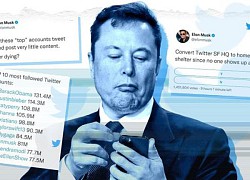 Twitter tăng trưởng sau một tháng về tay Elon Musk
Twitter tăng trưởng sau một tháng về tay Elon Musk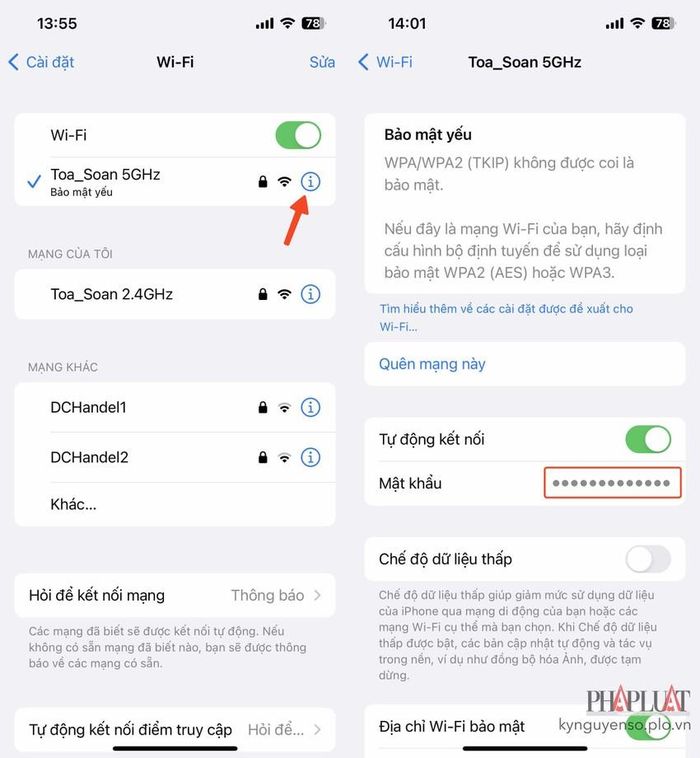
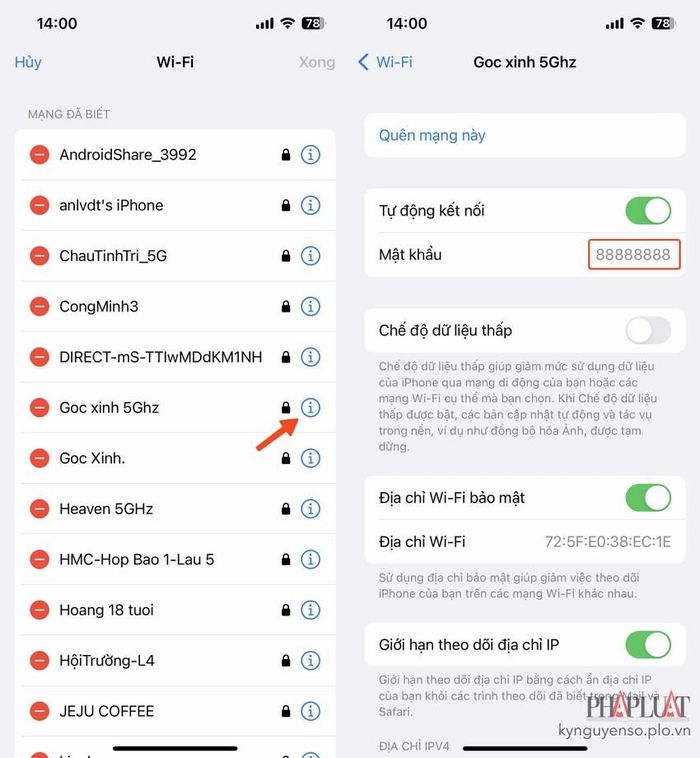

 Đừng bao giờ quên xóa bộ nhớ đệm của iPhone
Đừng bao giờ quên xóa bộ nhớ đệm của iPhone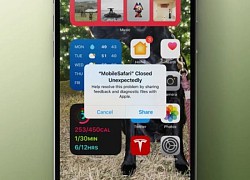 Trình duyệt Safari bỗng dưng ngừng hoạt động nếu bạn nhập các từ dưới đây
Trình duyệt Safari bỗng dưng ngừng hoạt động nếu bạn nhập các từ dưới đây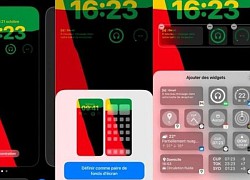 Hai thủ thuật trên iOS 16 giúp tiết kiệm pin iPhone
Hai thủ thuật trên iOS 16 giúp tiết kiệm pin iPhone Sóng gió chưa buông tha cho người dùng iPhone
Sóng gió chưa buông tha cho người dùng iPhone Người dùng ngán ngẩm khi iOS 16 gặp phải hàng tá lỗi
Người dùng ngán ngẩm khi iOS 16 gặp phải hàng tá lỗi Hai tính năng gây tốn pin không ngờ trên iPhone
Hai tính năng gây tốn pin không ngờ trên iPhone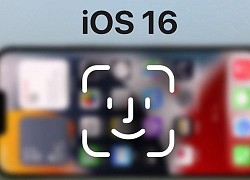 Có thể mở khóa iPhone khi đang nằm
Có thể mở khóa iPhone khi đang nằm 2 tips iOS 16 giúp tiết kiệm pin trên iPhone của bạn
2 tips iOS 16 giúp tiết kiệm pin trên iPhone của bạn Cách bật cảnh báo thời tiết khắc nghiệt trên iPhone
Cách bật cảnh báo thời tiết khắc nghiệt trên iPhone 6 cách sửa lỗi SIM không được hỗ trợ trên iPhone 14
6 cách sửa lỗi SIM không được hỗ trợ trên iPhone 14 Apple chốt ngày ra mắt iOS 16.1, sửa lỗi gõ tiếng Việt trên iPhone
Apple chốt ngày ra mắt iOS 16.1, sửa lỗi gõ tiếng Việt trên iPhone Cách hiện phần trăm pin trên iOS 16
Cách hiện phần trăm pin trên iOS 16 iPhone 17 Pro gặp sự cố trầy xước, lõm chỉ sau 24 giờ trưng bày
iPhone 17 Pro gặp sự cố trầy xước, lõm chỉ sau 24 giờ trưng bày Camera không thấu kính cho ra hình ảnh 3D
Camera không thấu kính cho ra hình ảnh 3D AI là trợ thủ đắc lực trong cuộc sống hiện đại
AI là trợ thủ đắc lực trong cuộc sống hiện đại Microsoft bị tố "đạo đức giả" khi ngừng hỗ trợ Windows 10
Microsoft bị tố "đạo đức giả" khi ngừng hỗ trợ Windows 10 Các nhà phát triển sử dụng mô hình AI của Apple với iOS 26
Các nhà phát triển sử dụng mô hình AI của Apple với iOS 26 Alibaba tái xuất với định hướng AI sau giai đoạn hụt hơi với thương mại điện tử
Alibaba tái xuất với định hướng AI sau giai đoạn hụt hơi với thương mại điện tử CTO Meta: Apple không cho gửi iMessage trên kính Ray-Bans Display
CTO Meta: Apple không cho gửi iMessage trên kính Ray-Bans Display Agentic AI: Thế hệ trí tuệ nhân tạo mới đang thay đổi cuộc chơi
Agentic AI: Thế hệ trí tuệ nhân tạo mới đang thay đổi cuộc chơi "Thánh keo kiệt" showbiz quay ngoắt 180 độ khi vợ mang bầu con trai!
"Thánh keo kiệt" showbiz quay ngoắt 180 độ khi vợ mang bầu con trai! Nam diễn viên bị tố chia tay đòi quà khiến cả MXH chỉ trích: "Làm thế không đáng mặt đàn ông"
Nam diễn viên bị tố chia tay đòi quà khiến cả MXH chỉ trích: "Làm thế không đáng mặt đàn ông" 1 nam diễn viên qua đời thảm và bí ẩn ở tuổi 28: Bị thiếu gia tra tấn đến chết, thi thể không nguyên vẹn?
1 nam diễn viên qua đời thảm và bí ẩn ở tuổi 28: Bị thiếu gia tra tấn đến chết, thi thể không nguyên vẹn? Hai vợ chồng mắc loại ung thư giống nhau, phát hiện nhờ 1 thói quen
Hai vợ chồng mắc loại ung thư giống nhau, phát hiện nhờ 1 thói quen Phòng An ninh mạng mời Ưng Hoàng Phúc lên làm việc về MV nghi dính hình ảnh quảng cáo web cá độ
Phòng An ninh mạng mời Ưng Hoàng Phúc lên làm việc về MV nghi dính hình ảnh quảng cáo web cá độ Dấu hiệu lạ của Midu sau hơn 1 năm kết hôn với chồng thiếu gia
Dấu hiệu lạ của Midu sau hơn 1 năm kết hôn với chồng thiếu gia Nữ sinh đại học ở Hà Nội mất tích nhiều ngày không liên lạc được
Nữ sinh đại học ở Hà Nội mất tích nhiều ngày không liên lạc được Nam thần Việt xa rời showbiz: Sống thầm lặng bên vợ đại gia, nhan sắc tụt dốc, phát tướng khiến ai cũng tiếc hùi hụi
Nam thần Việt xa rời showbiz: Sống thầm lặng bên vợ đại gia, nhan sắc tụt dốc, phát tướng khiến ai cũng tiếc hùi hụi Hồ Hoài Anh tiết lộ bí mật đằng sau chiến thắng của Đức Phúc ở Intervision 2025
Hồ Hoài Anh tiết lộ bí mật đằng sau chiến thắng của Đức Phúc ở Intervision 2025 Thông tin mới vụ anh họ sát hại bé gái 8 tuổi rồi cho vào bao tải phi tang
Thông tin mới vụ anh họ sát hại bé gái 8 tuổi rồi cho vào bao tải phi tang Nam diễn viên Trần Quang Tiền tử vong tại nhà
Nam diễn viên Trần Quang Tiền tử vong tại nhà Em bé hot nhất sân Hàng Đẫy ngồi ghế VIP, là con của chủ tịch CLB Hà Nội và "Hoa hậu nghèo nhất Việt Nam"
Em bé hot nhất sân Hàng Đẫy ngồi ghế VIP, là con của chủ tịch CLB Hà Nội và "Hoa hậu nghèo nhất Việt Nam" Ngự Trù Của Bạo Chúa bị tẩy chay vì phá nát lịch sử 2 quốc gia, "học cho tử tế rồi hẵng làm phim"
Ngự Trù Của Bạo Chúa bị tẩy chay vì phá nát lịch sử 2 quốc gia, "học cho tử tế rồi hẵng làm phim" Nam đạo diễn thu nhập mỗi tháng 1 tỷ đồng, có dãy nhà trọ 500m2: Xin bố vợ từng trái ớt, nước mắm, bột giặt
Nam đạo diễn thu nhập mỗi tháng 1 tỷ đồng, có dãy nhà trọ 500m2: Xin bố vợ từng trái ớt, nước mắm, bột giặt Anh họ sát hại bé gái 8 tuổi rồi nhét vào bao tải phi tang ở góc vườn
Anh họ sát hại bé gái 8 tuổi rồi nhét vào bao tải phi tang ở góc vườn Danh tính 3 nghi phạm liên quan vụ giết người ở Đồng Nai, trẻ nhất mới 23 tuổi
Danh tính 3 nghi phạm liên quan vụ giết người ở Đồng Nai, trẻ nhất mới 23 tuổi Tin nóng vụ "mỹ nam Trung Quốc" ngã lầu tử vong: Cảnh sát chính thức lên tiếng, 3 nhân vật bị triệu tập xử lý!
Tin nóng vụ "mỹ nam Trung Quốc" ngã lầu tử vong: Cảnh sát chính thức lên tiếng, 3 nhân vật bị triệu tập xử lý! Hậu trường không lên sóng: Cả ekip hát vang "Việt Nam - Hồ Chí Minh" ăn mừng chiến thắng 9 tỷ đồng của Đức Phúc tại Nga
Hậu trường không lên sóng: Cả ekip hát vang "Việt Nam - Hồ Chí Minh" ăn mừng chiến thắng 9 tỷ đồng của Đức Phúc tại Nga